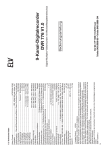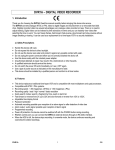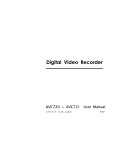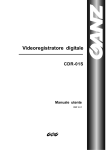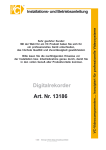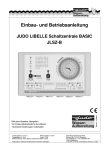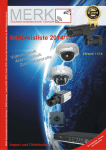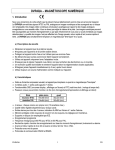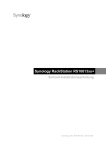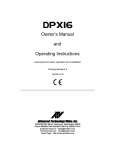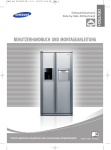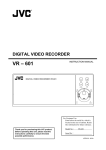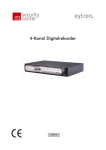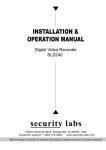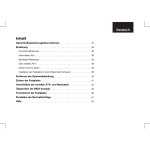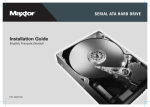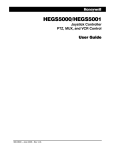Download Bedienungsanleitung
Transcript
DVR 720 V1.1 Digital-Videorecorder mit Wechselfestplatteneinschub Bedienungsanleitung ELV AG • PF 1000 • D-26787 Leer Telefon 0491/6008-88 • Telefax 0491/6008-244 1 Inhalt: 1. Funktion, Ausstattung, Lieferumfang .................................................. 3 2. Sicherheitshinweise ............................................................................ 4 3. Bedien-, Anzeige- und Anschlusselemente ........................................ 5 Schnittstelle (External I/O) .................................................................. 6 4. Installation ........................................................................................... 8 Festplatte montieren ........................................................................... 8 Systeminstallation ............................................................................. 10 5. Inbetriebnahme, Setup ..................................................................... 11 Einschalten, Hochfahren ................................................................... 11 Setup ................................................................................................ 11 Hauptmenü ....................................................................................... 11 Systemmenü ..................................................................................... 12 Timermenü ........................................................................................ 14 Aufnahmemenü ................................................................................. 16 Alarmmenü ........................................................................................ 17 PC-Schnittstelle ................................................................................ 18 Ereignisliste aufrufen ......................................................................... 19 6. Bedienung ......................................................................................... 20 Einschalten, Hochfahren ................................................................... 20 Aufnehmen ........................................................................................ 20 Aufnahmen abspielen ....................................................................... 22 Suchfunktionen ................................................................................. 23 Sonderfunktionen, Video loss, Tastatur sperren ............................... 24 7. Anhang .............................................................................................. 25 Störungsbeseitigung ......................................................................... 25 Kompatible Multiplexer ..................................................................... 25 Kompatible Festplatten ..................................................................... 26 Abhängigkeit von Aufnahmezeit, Bildrate, Aufnahmequalität .......... 26 RS-232-Übertragungsprotokoll ........................................................ 26 Technische Daten ............................................................................. 27 2 1. Funktion Dieser Digital-Videorecorder wandelt analoge PAL- und NTSC-Video-Signale in digitale Daten um und zeichnet diese auf einer Festplatte auf. Diese wird in einem Wechselrahmen installiert, der es erlaubt, Festplatten für die Langzeitarchivierung aus dem Recorder zu entnehmen und z. B. in einem Safe zu lagern. Die digitale Aufzeichnung vermeidet zahlreiche Nachteile der analogen Bandaufzeichnung. Es ist keine mechanische Justierung und keine Laufwerkswartung nötig. Aufzeichnungen sind einfach nach Zeit- oder Ereignismarken erreichbar und so leicht und sofort, ohne Spulen, kontrollierbar. Dabei ist die Bedienung so einfach wie die eines Bandrecorders (Standbildfunktion, Schnell-Vor-/Rücklauf, Zeitlupenfunktionen ohne Bildverzerrungen). Die Konfiguration und Bedienung erfolgt menügesteuert über ein Bildschirmmenü, das auf einem angeschlossenen Monitor dargestellt wird. Der Recorder kann mit zahlreichen Kamera-Multiplexern zusammen arbeiten. Eine Tabelle kompatibler Multiplexer finden Sie im Anhang. Über einen Sub-D-Steckverbinder sind sowohl die Steuerung des Recorders von einem PC aus als auch die Einspeisung von Alarmsignalen sowie die Fernsteuerung einiger Funktionen und die Ausgabe von Status- und Warnsignalen möglich. Die Aufzeichnung der Videodaten erfolgt auf handelsübliche 3,5”-(E)IDE-Festplatten. Eine Aufstellung zugelassener Typen finden Sie im Anhang. Der Recorder ist sowohl frei stehend als auch über das mitgelieferte Montagematerial in einem 19”-Rack installierbar. Ausstattung und Funktionen - Aufzeichnungsgeschwindigkeit: NTSC: mind. 1 Bild/s bis max. 60 Bilder/s PAL: mind. 1 Bild/s bis max. 50 Bilder/s - Aufzeichnung in 4 Qualitätsstufen: Best/High/Normal/Basic - Individuelle Festlegung des Datum-Anzeigeformates - Schnellsuchfunktion: nach Zeit, Ereignis oder Alarm-Liste - Schneller Vor-/Rücklauf: 2- bis 32-fache Geschwindigkeit, Zeitlupe: 1/2- bis 1/32-fache Geschwindigkeit - Passwortschutz - Alarmierung bei Ausfall des Kamera-Videosignals - Alarmeingang für die ereignisgesteuerte Aufnahme - Alarmausgang für externe Alarmierung - Zeitgesteuerte, ereignisgesteuerte und manuelle Aufnahme - Automatische Fortsetzung der Aufzeichnung nach einem Stromausfall - RS 232/485-Port zur Fernsteuerung von einem PC - Auto-Stop bei voller Festplatte bzw. bei Fortsetzung der Aufnahme Überspielen der ältesten Aufnahmen Lieferumfang: - 1 Digital-Videorecorder DVR 720 1 Festplatten-Wechselrahmen mit 2 Schlüsseln, 1 Schraubensatz 1 Montagesatz für Rackmontage 1 externes Netzteil , 1 Netzkabel, Bedienanleitung 3 2. Sicherheitshinweise - Bitte lesen Sie diese Anleitung vor der ersten Inbetriebnahme komplett und sorgfältig, sie enthält zahlreiche Hinweise zum bestimmungsgemäßen Gebrauch des Gerätes. - Bei Zweifel über die Arbeitsweise, die Sicherheit oder den Anschluss des Gerätes eine Fachkraft oder unseren Service kontaktieren. - Das Gerät nicht verwenden, wenn es von außen erkennbare Schäden z. B. am Gehäuse, an Bedienelementen oder an den Anschlussleitungen bzw. eine Funktionsstörung aufweist. Im Zweifelsfall das Gerät von einer Fachkraft oder unserem Service prüfen lassen. - Verpackungsmaterial nicht achtlos liegen lassen. Plastikfolien/-tüten, Styroporteile etc. könnten für Kinder zu einem gefährlichen Spielzeug werden. - Das Gerät darf nicht verändert oder umgebaut werden. - Alle Inbetriebnahmearbeiten (Montage der Festplatte, Installation) sollten nur von in diesen Arbeiten erfahrenen Personen vorgenommen werden. - Nehmen Sie keine eigenen Reparaturversuche vor, sondern geben Sie das Gerät zur Reparatur an unseren Service. - Das Gerät darf nicht an einem feuchten Ort stehen, keinem Niederschlag, Wasser, Spritzwasser, Staub oder ständiger direkter Sonnenbestrahlung ausgesetzt sein. - Starke mechanische Beanspruchungen, wie z. B. Druck oder Vibration sind zu vermeiden. Transportieren Sie das Gerät vorsichtig und stellen Sie es nicht hart ab. - Das Gerät nur mit einem trockenen Leinentuch reinigen, das bei starken Verschmutzungen leicht angefeuchtet sein darf. Zur Reinigung keine lösemittelhaltigen Reinigungsmittel verwenden. Darauf achten, dass keine Feuchtigkeit in das Geräteinnere gelangt. - Schalten Sie das Gerät stets ordnungsgemäß aus, bevor Sie den Netzstecker aus der Steckdose ziehen. - Betreiben Sie das Gerät nur mit dem mitgelieferten Netzteil am 230 V-Stromnetz. - Schalten Sie das Gerät nicht schnell ein und aus. Zwischen Ein- und Ausschalten ist eine Pause von mindestens 3 s einzuhalten. 4 3. Bedien-, Anzeige- und Anschlusselemente Frontseite 9. 10. 11. 12. 13. Taste Rücklauf/ Taste Vorlauf/ Taste Pause/▲ Taste Play LED-Anzeigeblock ▲ Taste ENTER Taste SEARCH (Suchen) Taste SLOW (Langsam) Taste STOP/▼ Taste REC (Aufnahme) Taste POWER - ▲ - ▲ 3. 4. 5. 6. 7. 8. Wechsel-Einschub für 3,5”-Festplatten (E)IDE Aufruf des Menüs nach Eingabe des Passwortes (Werkseinstellung: 0000); Rücksprung im Menü Bestätigungstaste für Eingaben Aufruf des Auswahlmenüs für die Suche von Aufnahmen Langsames Abspielen einer Aufzeichnung Stop-Taste bzw. Einstelltaste ▼ Aufnahmetaste (Aufnahmestart) Einschalttaste mit Anzeige: Rot - Stand By; Orange - Hochfahren; Grün - Betrieb Rücklauftaste bzw. Einstelltaste Vorlauftaste bzw. Einstelltaste Pausen-Taste bzw. Einstelltaste ▲ Start-Taste für das Abspielen von Aufnahmen Funktionsanzeigen: HDD - Leuchtet, wenn die Festplatte aktiv ist (z. B. Aufnehmen/Wiedergeben/Suchen) HDD Full - Leuchtet, wenn die Festplatte voll ist ALARM - Blinkt bei externem Alarm, leuchtet, wenn Alarmeingang im Menü aktiviert ist TIMER - Leuchtet, wenn Timer-Option im Menü aktiviert PLAY - Leuchtet bei Wiedergabe REC - Leuchtet bei Aufnahme ▲ 1. Festplatten-Wechselrahmen 2. Taste MENU - Rückseite 1 - VIDEO IN: Video-Eingang, BNC 2 - VIDEO OUT: Video-Ausgang, BNC 3 - External I/O: PC-Schnittstelle, Fernsteuerung und Alarm-/Ein-Ausgang 4 - POWER: Netzteil-Anschluss 5 Schnittstelle (External I/O) Verbindung zum PC (RS-232) und Belegung der Schnittstelle am DVR 720 25-polige PC-Schnittstelle Computer DVR RS-232 TX GND RS-232 RX RS 485 B VIDEO LOSS RS 485 A SWITCH OUT DISK FULL ERROR OUT ALARM RESET REC START ALARM INPUT EXTERNAL ALARM NC EXTERNAL ALARM COM EXTERNAL ALARM NO Pin-Nummern entsprechen der PIN-Beschriftung auf den Stekkern (schematische Darstellung) 9-polige PC-Schnittstelle Computer DVR RS-232 TX GND RS-232 RX RS 485 B VIDEO LOSS RS 485 A SWITCH OUT DISK FULL ERROR OUT ALARM RESET REC START ALARM INPUT EXTERNAL ALARM NC EXTERNAL ALARM COM EXTERNAL ALARM NO 6 PIN 1 - RS-232 TX Der Videorecorder ist über eine RS-232-Schnittstelle von einem PC oder RS-232-Steuergerät (Tastatur) aus fernsteuerbar. TX - Sendeseite der seriellen Schnittstelle. PIN 2 - RS-232 RX Wie oben, jedoch Empfangsseite der seriellen Schnittstelle. PIN 3 - VIDEO LOSS Bei Ausfall des Kamerasignals (kein Videosignal am Eingang des Recorders, z. B. auch durch unterbrochenes Videokabel) wird ein Schaltsignal ausgegeben, z. B. für die Auslösung eines Alarms an einem Multiplexer oder an einer Alarmanlage. Normalbetrieb: Ausgang auf High (+5 V); Alarm: Ausgang auf Low (0 V) PIN 4 - SWITCH OUT Ausgang z. B. für das Synchronisieren von Aufnahmestarts mehrerer Videorecorder. Normalbetrieb: Ausgang auf High (+5 V); Record: Ausgang auf Low (0 V). PIN 5 - ERROR OUT Bei Störung des Festplattenbetriebs (z. B. Herausnehmen des Wechselrahmens) oder defekter Festplatte wird ein Schaltsignal ausgegeben. Normalbetrieb: Ausgang auf High (+5 V); Alarm: Ausgang auf Low (0 V). PIN 6 - REC START Start-Eingang für das externe Starten einer Aufnahme. Der Aufnahmevorgang wird ausgelöst, wenn Pin 6 gegen GND, Pin 9, geschaltet wird. Die Aufnahme erfolgt, so lange Low-Pegel gehalten wird. Bei Rückkehr zu High-Pegel (+5 V) erfolgt ein Aufnahmestop. Im Normalzustand führt der Pin High-Pegel (+5V). PIN 7 - External Alarm NC Alarmausgang NC-Kontakt (NC - normaly closed, im Ruhezustand gegen COM (Pin 15) geschlossen), wird aktiviert (geöffnet), wenn der Alarm-Eingang (Pin 14) im Alarmmenü angewählt (YES) ist und durch einen externen Alarm ausgewählt wird. Kontakt ist potentialfrei PIN 8 - External Alarm NO Alarmausgang NO-Kontakt (No - normaly open, im Ruhezustand gegen COM (Pin 15) geöffnet), wird aktiviert (gegen COM geschlossen), wenn der Alarm-Eingang (Pin 14) im Alarmmenü angewählt (YES) ist und durch einen externen Alarm ausgewählt wird. Kontakt ist potentialfrei PIN 9 - GND Masse-Potential für alle Signale außer „External Alarm” PIN 10 - RS-485 B Der Videorecorder ist über eine RS-485-Schnittstelle von einem PC oder RS-485-Steuergerät (Tastatur) aus fernsteuerbar. RS-485-Leitung B. PIN 11 - RS-485 A Der Videorecorder ist über eine RS-485-Schnittstelle von einem PC oder RS-485-Steuergerät (Tastatur) aus fernsteuerbar. RS-485-Leitung A. PIN 12 - DISK FULL Wenn die Festplatte voll ist und nicht der Modus „HDD Overwrite” im Menü „System” aktiviert (YES) wurde, wird hier ein Low-Signal (0 V) zum Start eines weiteren Recorders ausgegeben. Im Normalzustand führt der Ausgang High-Pegel (+5 V). PIN 13 - ALARM RESET Fernschalteingang zum Rücksetzen eines Alarms, der am Alarmeingang (Pin 14) ausgelöst wurde. Wird der Pin 13 gegen GND (Pin 9) geschaltet, wird der Alarm und damit auch die Alarmaufnahme gestoppt. Auch der interne Signalgeber des Recorders wird damit ausgeschaltet. Im Normalzustand führt der Pin High-Pegel (+5V). PIN 14 - ALARM INPUT Alarmeingang, z. B. für den Alarmausgang eines Bewegungsmelders. Wird der Pin 14 gegen GND (Pin 9) geschaltet, wird, sofern der Alarmmode im Menü „Alarm” aktiviert (YES) ist, eine Alarmaufnahme für die im Menü „Alarm” eingestellte Zeit ausgelöst und der Alarmausgang (Pin 7/8/15) wird aktiviert. Gleichzeitig ertönt, sofern im Menü „System” aktiviert (Buzzer ON), der interne Signalgeber (Buzzer). Der Alarm ist über die „Alarm Reset”-Funktion (siehe Pin 13) wieder abschaltbar. Im Normalzustand führt der Pin 14 High-Pegel (+5V). PIN 15 - COM Alarmausgang COM-Kontakt (Mittelkontakt, im Ruhezustand gegen NC (Pin 7) geschlossen), wird aktiviert (gegen NO (Pin 8) geschlossen), wenn der Alarm-Eingang (Pin 14) im Alarmmenü angewählt (YES) ist und durch einen externen Alarm ausgewählt wird. Kontakt ist potentialfrei. 7 4. Installation Trennen Sie für die folgenden Installationsarbeiten den Recorder vom Netzteil! Festplatte montieren Verwenden Sie ausschließlich die im Anhang genannten Festplattentypen! 1. Stecken Sie den Schlüssel für den Wechselrahmen in das Schloss neben dem Wechselrahmen und drehen Sie den Schlüssel nach links bis zum Anschlag. 2. Klappen Sie den Griff des Wechselrahmens aus und ziehen Sie den Wechselrahmen aus dem Gehäuse. 3. Lassen Sie den Griff hochgeklappt und lösen Sie die Arretierung des Deckels wie im Bild 1 gezeigt. 4. Schieben Sie den Deckel nach hinten auf, bis Sie ihn abnehmen können (Bild 2). 5. Stecken Sie den Jumper der Festplatte auf die Position „Master” oder „Slave”. Über die Steckposition des Jumpers erhalten Sie beim Kauf der Festplatte eine Information mit der Installationsanleitung bzw. die zugehörige Tabelle ist auf dem Label der Festplatte aufgedruckt. In Stellung „Master” erfolgt ein schnelleres Hochlaufen nach dem Einschalten des Recorders. 6. Schließen Sie die Festplatte wie im Bild 3 gezeigt, an die Kabel des Wechselrahmens an. 7. Legen Sie die Festplatte in den Rahmen ein (Bild 4) und verschrauben Sie die Festplatte auf beiden Seiten mit je zwei der mitgelieferten Schrauben (Schrauben mit grobem Gewinde einsetzen, die mitgelieferten Schrauben mit Feingewinde sind Ersatz-Gehäuseschrauben). Verwenden Sie keine anderen Schrauben, diese könnten die Festplatte beschädigen! 8. Setzen Sie den Deckel von hinten in die Führungsschienen des Gehäuses ein (Bild 5) und schieben Sie den Deckel bis zum Einrasten nach vorn (Bild 6). Der Deckel muss ringsum gerade aufliegen und mit der Frontplattenhöhe des Gehäuses abschließen. 9. Schieben Sie den mit der Festplatte bestückten Wechselrahmen mit heruntergeklapptem Griff bis zum Anschlag in den Laufwerksschacht des Recorders. Der Wechselrahmen muss deutlich einrasten. 10. Sichern Sie den Wechselrahmen durch Drehen des Schlüssels nach rechts bis zum Anschlag und ziehen Sie den Schlüssel ab. Der Wechselrahmen muss nun fest im Gehäuse verankert sein. Bitte beachten! Das Sichern mit dem Schlüssel ist sehr wichtig! Es verhindert zuverlässig nicht nur das versehendtliche Herausziehen der Festplatte, es beugt auch Datenverlust und Schäden an der Festplatte durch unbeabsichtigtes Lösen aus der Halterung vor. Erst wen der Schlüssel in Stellung „A” steht, wird die Betriebsspannung für die Festplatte zugeschaltet! Stellung A - Betriebsspannung ein, Wechselrahmen arretiert Stellung B - Betriebsspannung aus, Wechselrahmen herausnehmbar A B 8 Bild 1: Lösen der Abdeckung des Wechselrahmens Bild 4: Festplatte einlegen und seitlich verschrauben Bild 2: Abdeckung nach hinten aufschieben Bild 5: Abdeckung in die Führungen einlegen und nach vorn schieben Bild 3: Steckverbinder (Datenkabel und Stromversorgungskabel) in die Stecker der Festplatte stecken. Fest bis zum Anschlag einstecken! Bild 6: Abdeckung bis zum Anschlag schieben und einrasten lassen Bitte beachten! Entnehmen Sie eine Festplatte bzw. den Wechselrahmen erst frühestens 60 s nach Ausschalten des Recorders. Dies vermeidet mechanische Schäden an der Festplatte. 9 Systeminstallation Installation mit einer Kamera Bewegungsmelder mit potentialfreiem Alarmausgang, NO Kamera Monitor VIDEO OUT BNC VIDEO IN BNC Sub-D-Stecker: Pin 14/9 PC Sub-D-Stecker: RS-232: TX - Pin 1; RX - Pin 2; GND - Pin 9 Installation mit Multiplexer Kameras Monitor Bewegungsmelder mit Alarmkontakt oder anderer Alarmkontakt PC Video In Video Out Montage im Rack 10 Multiplexer-Beschaltung: siehe Installationsanleitung des verwendeten Multiplexers 5. Inbetriebnahme, Setup Einschalten, Hochfahren 1. Vergewissern Sie sich vor dem Einschalten, dass der Wechselrahmen mit dem Schlüssel verriegelt ist. 2. Stecken Sie den Mini-DIN-Stecker des Netzteils in die Buchse „Power” auf der Geräterückseite. 3. Stecken Sie den Netzstecker in die Steckdose. Die Einschaltanzeige leuchtet rot auf. 4. Betätigen Sie die Einschalttaste. Die Einschaltanzeige leuchtet nun orange und alle LEDs des Anzeigeblocks (außer HDD) sowie die grüne Anzeige neben dem Wechselrahmen leuchten auf. Auf dem Monitor erscheint „HDD-Detecting” und danach je nach Konfiguration der Festplatte „Master- (oder Slave-) HDD detected”. Danach erscheinen das Datum und die Zeit auf dem Monitor und die Einschaltanzeige wechselt auf grün. Jetzt ist der Recorder betriebsbereit. Setup 1. Hauptmenü 1. Drücken Sie die Taste „MENU“. Es erscheint die Passwortabfrage. Die werksseitige Einstellung ist 0000. ▲ ▲ Bitte beachten! Ist bereits ein eigenes Passwort im Recorder hinterlegt, geben Sie dieses wie folgt ein: Drücken Sie die Tasten oder für das Weiterschalten der einzelnen Stellen. Drücken Sie die Tasten ▼ oder ▲ für die Eingabe der jeweiligen Stelle. Drücken Sie die Taste „ENTER”. 2. Ist das richtige Passwort eingegeben, erscheint das Hauptmenü: (MENU) Timer Record Alarm Remote System Event ▲ Timer: Aufnahmemenü mit Zeitprogrammierung Record: Aufnahmemenü Alarm: Alarm-Einstellmenü Remote:Einstellung der RS 232-Schnittstelle System: Systemeinstellungen Event: Auflistung aller Ereignisse 3. Wählen Sie mit den Tasten ▼ oder ▲ den gewünschten Menüpunkt aus und drücken Sie dann die Taste „ENTER”. Bitte beachten! Wird in einem Menü innerhalb 60 s keine Taste betätigt, wird das Menü automatisch verlassen und das Gerät kehrt zur Hauptanzeige zurück. 11 2. Systemmenü ▲ 1. Öffnen Sie nach (1) das Hauptmenü und wählen Sie den Menüpunkt „System” an. 2. Wählen Sie mit den Tasten ▼ oder ▲ den gewünschten Menüpunkt aus und drücken Sie dann die Taste „ENTER”. (System) Buzzer: On HDD Overwrite: No Message Latch: No Date Display: Y-M-D Date: 2000-Feb-06 (TUE) Time: 22:38:29 New Password: xxxx Clear HDD: No System Reset: No Internen Signalgeber (Buzzer) aktivieren/deaktivieren 1. Wählen Sie mit den Tasten ▼ oder ▲ den Menüpunkt „Buzzer” an und drücken Sie dann die Taste „ENTER”. Die aktuelle Einstellung blinkt jetzt. 2. Wählen Sie mit den Tasten ▼ oder ▲ zwischen den Optionen „On” und „Off”: On: Signalgeber aktiviert, Alarmton bei Alarmauslösung Off: Signalgeber deaktiviert, kein Alarmton bei Alarmauslösung 3. Drücken Sie die Taste „MENU” zur Bestätigung der gewählten Einstellung. 4. Wählen Sie mit den Tasten ▼ oder ▲ den nächsten Menüpunkt an oder Verlassen Sie mit der Taste „MENU” das Systemmenü. Überschreiben der Daten (HDD Overwrite) aktivieren/deaktivieren Diese Option erlaubt die Auswahl, ob die Aufnahme gestoppt werden soll, wenn die Festplatte voll ist (dann erfolgt die Ausgabe des Warnsignals „DISK FULL”), oder ob die Aufnahme durch Überschreiben der jeweils ältesten Daten fortgesetzt werden soll (Ringspeicherfunktion). 1. Wählen Sie mit den Tasten ▼ oder ▲ den Menüpunkt „HDD Overwrite” an und drükken Sie dann die Taste „ENTER”. Die aktuelle Einstellung blinkt jetzt. 2. Wählen Sie mit den Tasten ▼ oder ▲ zwischen den Optionen „No” und „Yes”: No: Aufnahme stoppt bei voller Festplatte Yes: Aufnahme wird durch Überschreiben der ältesten Aufnahmen fortgesetzt (Ringspeicher) 3. Drücken Sie die Taste „MENU” zur Bestätigung der gewählten Einstellung. 4. Wählen Sie mit den Tasten ▼ oder ▲ den nächsten Menüpunkt an oder Verlassen Sie mit der Taste „MENU” das Systemmenü. Datums-Anzeigeformat einstellen (Date Display) Diese Option erlaubt die Einstellung des gewünschten Datums-Anzeigeformates. 1. Wählen Sie mit den Tasten ▼ oder ▲ den Menüpunkt „Date Display” an und drücken Sie dann die Taste „ENTER”. Die aktuelle Einstellung blinkt jetzt. 2. Wählen Sie mit den Tasten ▼ oder ▲ zwischen den Optionen: Off: Keine Datumsanzeige D-M-Y: Tag-Monat-Jahr M-D-Y: Monat-Tag-Jahr Y-M-D: Jahr-Monat-Tag 3. Drücken Sie die Taste „MENU” zur Bestätigung der gewählten Einstellung. 4. Wählen Sie mit den Tasten ▼ oder ▲ den nächsten Menüpunkt an oder Verlassen Sie mit der Taste „MENU” das Systemmenü. 12 ▲ Datum einstellen (Date) Diese Option erlaubt die Einstellung des Datums 1. Wählen Sie mit den Tasten ▼ oder ▲ den Menüpunkt „Date” an und drücken Sie dann die Taste „ENTER”. Die Stelle für den Tag blinkt jetzt. 2. Stellen Sie mit den Tasten ▼ oder ▲ den aktuellen Tag ein. Wählen Sie mit der Taste > den Monat an, dieser blinkt jetzt. Stellen Sie mit den Tasten ▼ oder ▲ den aktuellen Monat ein. Wählen Sie mit der Taste > das Jahr an, dieser blinkt jetzt. Stellen Sie mit den Tasten ▼ oder ▲ das aktuelle Jahr ein. Wählen Sie mit der Taste > den Wochentag an, dieser blinkt jetzt. Stellen Sie mit den Tasten ▼ oder ▲ den aktuellen Wochentag ein. 3. Drücken Sie die Taste „MENU” zur Bestätigung der gewählten Einstellung. 4. Wählen Sie mit den Tasten ▼ oder ▲ den nächsten Menüpunkt an oder Verlassen Sie mit der Taste „MENU” das Systemmenü. ▲ ▲ ▲ Systemzeit einstellen Diese Option erlaubt die Einstellung der Systemzeit des Recorders 1. Wählen Sie mit den Tasten ▼ oder ▲ den Menüpunkt „Time” an und drücken Sie dann die Taste „ENTER”. Die Stundenstelle blinkt jetzt. 2. Stellen Sie mit den Tasten ▼ oder ▲ die aktuelle Stunde ein. Wählen Sie mit derr Taste die Minutenstelle an, diese blinkt jetzt. Stellen Sie mit den Tasten ▼ oder ▲ die aktuelle Minute ein. Wählen Sie mit derr Taste die Sekundenstelle an, diese blinkt jetzt. Stellen Sie mit den Tasten ▼ oder ▲ die Sekundenanzeige ein. 3. Drücken Sie die Taste „MENU” zur Bestätigung der gewählten Einstellung. 4. Wählen Sie mit den Tasten ▼ oder ▲ den nächsten Menüpunkt an oder Verlassen Sie mit der Taste „MENU” das Systemmenü. ▲ ▲ ▲ Passwort eingeben/wechseln Diese Option erlaubt das Wechseln bzw. die Eingabe eines eigenen Passwortes. Die Werkseinstellung ist 0000. 1. Wählen Sie mit den Tasten ▼ oder ▲ den Menüpunkt „New Password” an und drükken Sie dann die Taste „ENTER”. Die erste Stelle des Passwortes blinkt jetzt. 2. Drücken Sie die Tasten oder für das Weiterschalten der einzelnen Stellen. Drücken Sie die Tasten ▼ oder ▲ für die Eingabe der jeweiligen Stelle. 3. Drücken Sie die Taste „MENU” zur Bestätigung der Passworteingabe. 4. Wählen Sie mit den Tasten ▼ oder ▲ den nächsten Menüpunkt an oder Verlassen Sie mit der Taste „MENU” das Systemmenü. Löschen der Festplatte Diese Option erlaubt das schnelle Löschen des Festplattenverzeichnisses. Achtung! Diese Löschoption löscht das gesamte Festplattenverzeichnis! Ein Zugriff auf die gespeicherten Daten durch den Nutzer ist dann nicht mehr möglich! 13 1. Wählen Sie mit den Tasten ▼ oder ▲ den Menüpunkt „Clear HDD” an und drücken Sie dann die Taste „ENTER”. Die Anzeige „No” blinkt jetzt. 2. Wählen Sie mit den Tasten ▼ oder ▲ zwischen den Optionen „No” und „Yes” und drücken Sie dann jeweils die Taste „ENTER“: No: keine Löschung Yes: Löschen nach Sicherheits-Rückfrage: ▲ All Data in HDD Alle Daten auf der Festplatte will be cleared werden gelöscht Are you shure? Sind Sie sicher? ( ← : No → : Yes) ( ← : Nein → : Ja) Mit der Anwahl von „Yes” duch die Taste wird die Festplatte gelöscht. System zurücksetzen Diese Option erlaubt das Zurücksetzen der internen Mikroprozessorsteuerung auf die Werkseinstellung. Das Zurückstellen betrifft jedoch nicht die Daten zu Zeit un d Datum sowie das Passwort. 1. Wählen Sie mit den Tasten ▼ oder ▲ den Menüpunkt „System Reset” an und drücken Sie dann die Taste „ENTER”. Die aktuelle Einstellung blinkt jetzt. 2. Wählen Sie mit den Tasten ▼ oder ▲ zwischen den Optionen „No” und „Yes”: No: Kein Rücksetzen Yes: Zurücksetzen auf Werkseinstellung (außer Zeit/Datum und Passwort) 3. Drücken Sie die Taste „MENU” zur Bestätigung der gewählten Einstellung. 4. Wählen Sie mit den Tasten ▼ oder ▲ den nächsten Menüpunkt an oder Verlassen Sie mit der Taste „MENU” das Systemmenü. 3. Timermenü (Zeitgesteuerte Aufzeichnung) (Timer) Day Start End ------- --:-- --:-------- --:-- --:-------- --:-- --:-------- --:-- --:-------- --:-- --:-------- --:-- --:-------- --:-- --:-Timer Enable: No ▲ 1. Öffnen Sie nach (1) das Hauptmenü und wählen Sie den Menüpunkt „Timer” an. Es erscheint das Timer-Menü wie nebenstehend zu sehen. Hier können Sie 7 Aufnahmesequenzen programmieren sowie die zeitgesteuerte Aufnahme aktivieren/ deaktivieren (jede Aufnahmesequenz einzeln oder die gesamte Betriebsart „Zeitgesteuerte Aufzeichnung”). IPS --------------- 2. Wählen Sie mit den Tasten ▼ oder ▲ die gewünschte Zeile aus und drücken Sie dann die Taste „ENTER”. 3. Jetzt werden Sie mit der blinkenden Anzeige „Daily” aufgefordert, den gewünschten Wochentag einzugeben. wählen Sie mit den Tasten ▼ oder ▲ den gewünschten Tag bzw. eine Gruppe von Tagen aus: 14 DAILY: MON: TUE: WED: THU: FRI: SAT: SUN: MO-FR: SA-SU: JAN-01: ▲ Aufnahme jeden Tage der Woche Aufnahme Montags Aufnahme Dienstags Aufnahme Mittwochs Aufnahme Donnerstags Aufnahme Freitags Aufnahme Samstags Aufnahme Sonntags Aufnahme Montags bis Freitags Aufnahme Samstags und Sonntags Aufnahme an einem beliebigen Tag des Jahres: Wählen Sie mit den Tasten ▼ oder ▲ die Datumsanzeige an, z. B. JAN-01 (es erscheint stets zunächst der aktuelle Tag), Anzeige blinkt. Taste „ENTER” drücken, Monatsanzeige blinkt allein, mit den Tasten ▼ oder ▲ den gewünschten Monat auswählen. Gehen Sie mit der Taste zur Auswahl des Datums, mit den Tasten ▼ oder ▲ das gewünschte Datum auswählen. Taste „MENU” drücken, die gesamte Anzeige „DAY” blinkt wieder. ▲ ▲ 4. Gehen Sie mit der Taste zur Auswahl der Startzeit. Die Stundenstelle blinkt. 5. Wählen Sie mit den Tasten ▼ oder ▲ die gewünschte Stunde des Aufnahmestarts aus. 6. Gehen Sie mit der Taste zur Auswahl der Minute. Die Minutenstelle blinkt. 7. Wählen Sie mit den Tasten ▼ oder ▲ die gewünschte Minute des Aufnahmestarts aus. 8. Gehen Sie mit der Taste zur Auswahl der Stoppzeit (End). Die Stundenstelle blinkt. 9. Wählen Sie mit den Tasten ▼ oder ▲ die gewünschte Stunde des Aufnahmestopps aus. 10. Gehen Sie mit der Taste zur Auswahl der Minute. Die Minutenstelle blinkt. 11. Wählen Sie mit den Tasten ▼ oder ▲ die gewünschte Minute des Aufnahmestopps aus. 12. Gehen Sie mit der Taste zur Auswahl der Aufzeichnungsrate (IPS - Bilder je Sekunde). Sie haben je nach verwendetem Kamerasystem die Auswahl zwischen verschiedenen Bildraten. Das System (NTSC oder PAL) wird automatisch erkannt. NTSC: 1-2-4-8-15-30-60 PAL: 1-2-3-6-12-25-50 Zusätzlich steht mit der Option „OFF” die Möglichkeit zur Verfügung, die in dieser Zeile programmierte Einstellung zu deaktivieren. So können Sie je nach Wunsch einzelne Aufnahmedaten in der gesamten Liste aktivieren bzw. deaktivieren. 13. Wiederholen Sie die Schritte 2 bis 12 für die weitere Erarbeitung von Aufnahmedaten in den anderen Zeilen, oder Gehen Sie mit den Tasten ▼ oder ▲ auf die Zeile „Timer Enable”. 14. Drücken Sie die Taste „ENTER”. Die aktuelle Einstellung blinkt jetzt. 15. Wählen Sie mit den Tasten ▼ oder ▲ zwischen den Optionen „No” und „Yes”: No: Alle Timereinstellungen der Tabelle deaktiviert Yes: Timereinstellungen aktiviert (außer Einstellungen mit „IPS” auf „OFF”) 16. Drücken Sie die Taste „MENU” zur Bestätigung der gewählten Einstellung. 17. Verlassen Sie mit der Taste „MENU” das Timermenü. ▲ ▲ ▲ 15 4. Aufnahmemenü (Record) ▲ 1. Öffnen Sie nach (1) das Hauptmenü und wählen Sie den Menüpunkt „Record” an. Es erscheint das Record-Menü wie nebenstehend zu sehen. Hier können Sie verschiedene Einstellungen zum gewünschten Aufnahmemodus vornehmen. (Record) Record IPS: 50 Record Quality: Normal Record Mode: Frame 2. Wählen Sie mit den Tasten ▼ oder ▲ die gewünschte Zeile aus und drücken Sie dann die Taste „ENTER”. Die aktuelle Einstellung blinkt jetzt. Aufnahmerate einstellen (Record IPS, IPS- Images per second, Bilder/Sekunde) Sie haben je nach verwendetem Kamerasystem die Auswahl zwischen verschiedenen Bildraten. Das System (NTSC oder PAL) wird automatisch erkannt. 1. Wählen Sie mit den Tasten ▼ oder ▲ die gewünschte Aufnahmerate aus: NTSC: 1-2-4-8-15-30-60 PAL: 1-2-3-6-12-25-50 2. Bestätigen Sie die Auswahl mit der Taste „MENU”. 3. Wählen Sie mit den Tasten ▼ oder ▲ den nächsten Menüpunkt an oder Verlassen Sie mit der Taste „MENU” das Record-Menü. Aufnahmequalität einstellen (Record Quality) Hier können Sie die gewünschte Aufnahmequalität wählen. Je besser die Qualitätsstufe gewählt wird, desto mehr Speicherplatz wird für eine Aufnahme benötigt (siehe Tabelle im Anhang). 1. Wählen Sie mit den Tasten ▼ oder ▲ die gewünschte Qualität aus: Best-High-Normal-Basic 2. Bestätigen Sie die Auswahl mit der Taste „MENU”. 3. Wählen Sie mit den Tasten ▼ oder ▲ den nächsten Menüpunkt an oder Verlassen Sie mit der Taste „MENU” das Record-Menü. Aufnahmeart einstellen (Record Mode) Hier können Sie die gewünschte Aufnahmeart (Integrationsmodus) wählen: Field - Halbbild-Aufzeichnung, besser für bewegte Bilder Frame - Vollbild-Aufzeichnung, besser für Standbilder 1. Wählen Sie mit den Tasten ▼ oder ▲ die gewünschte Aufnahmeart aus 2. Bestätigen Sie die Auswahl mit der Taste „MENU”. 3. Wählen Sie mit den Tasten ▼ oder ▲ den nächsten Menüpunkt an oder Verlassen Sie mit der Taste „MENU” das Record-Menü. 16 5. Alarmmenü (Alarm-Einstellungen) ▲ 1. Öffnen Sie nach (1) das Hauptmenü und wählen Sie den Menüpunkt „Alarm” an. Es erscheint das Alarm-Menü wie nebenstehend zu sehen. Hier können Sie verschiedene Einstellungen zur Aufzeichnung bei Auslösung eines externen Alarms (siehe Seite 7) vornehmen. (Alarm) Alarm Enable: Yes Alarm Duration: 10 SEC Record IPS: 50 Record Quality: High Record Mode: Frame 2. Wählen Sie mit den Tasten ▼ oder ▲ die gewünschte Zeile aus und drücken Sie dann die Taste „ENTER”. Die aktuelle Einstellung blinkt jetzt. Externen Alarmkontakt aktivieren/deaktivieren (Alarm Enable) Hier treffen Sie die Festlegung, ob ein Auslösen des externen Alarmkontaktes einen Alarm (d.h. Aufzeichnung starten, Buzzer und Relaisausgang aktivieren) auslösen soll oder nicht. 1. Wählen Sie mit den Tasten ▼ oder ▲ die gewünschte Option aus: No - Alarmkontakt inaktiv YES- Alarmkontakt aktiv 2. Bestätigen Sie die Auswahl mit der Taste „MENU”. 3. Wählen Sie mit den Tasten ▼ oder ▲ den nächsten Menüpunkt an oder Verlassen Sie mit der Taste „MENU” das Alarm-Menü. Alarmaufzeichnungslänge festlegen (Alarm Duration) Hier treffen Sie die Festlegung, wie lange eine Alarmaufzeichnung dauern soll. 1. Wählen Sie mit den Tasten ▼ oder ▲ die gewünschte Dauer aus: 10-15-20-30 s-1-2-3-5-10-15-30 min - ständige Aufzeichnung 2. Bestätigen Sie die Auswahl mit der Taste „MENU”. 3. Wählen Sie mit den Tasten ▼ oder ▲ den nächsten Menüpunkt an oder Verlassen Sie mit der Taste „MENU” das Alarm-Menü. Aufnahmerate einstellen (Record IPS, IPS- Images per second, Bilder/Sekunde) Sie haben je nach verwendetem Kamerasystem die Auswahl zwischen verschiedenen Bildraten. Das System (NTSC oder PAL) wird automatisch erkannt. 1. Wählen Sie mit den Tasten ▼ oder ▲ die gewünschte Aufnahmerate aus: NTSC: 1-2-4-8-15-30-60 PAL: 1-2-3-6-12-25-50 2. Bestätigen Sie die Auswahl mit der Taste „MENU”. 3. Wählen Sie mit den Tasten ▼ oder ▲ den nächsten Menüpunkt an oder Verlassen Sie mit der Taste „MENU” das Alarm-Menü. 17 Aufnahmequalität einstellen (Record Quality) Hier können Sie die gewünschte Aufnahmequalität wählen. Je besser die Qualitätsstufe gewählt wird, desto mehr Speicherplatz wird für eine Aufnahme benötigt (siehe Tabelle im Anhang). 1. Wählen Sie mit den Tasten ▼ oder ▲ die gewünschte Qualität aus: Best-High-Normal-Basic 2. Bestätigen Sie die Auswahl mit der Taste „MENU”. 3. Wählen Sie mit den Tasten ▼ oder ▲ den nächsten Menüpunkt an oder Verlassen Sie mit der Taste „MENU” das Alarm-Menü. Aufnahmeart einstellen (Record Mode) Hier können Sie die gewünschte Aufnahmeart (Integrationsmodus) wählen: Field - Halbbild-Aufzeichnung, besser für bewegte Bilder Frame - Vollbild-Aufzeichnung, besser für Standbilder 1. Wählen Sie mit den Tasten ▼ oder ▲ die gewünschte Aufnahmeart aus 2. Bestätigen Sie die Auswahl mit der Taste „MENU”. 3. Wählen Sie mit den Tasten ▼ oder ▲ den nächsten Menüpunkt an oder Verlassen Sie mit der Taste „MENU” das Alarm-Menü. 6. PC-Schnittstelle (Fernbedienung vom PC aus, Remote) ▲ 1. Öffnen Sie nach (1) das Hauptmenü und wählen Sie den Menüpunkt „Remote” an. Es erscheint das Remote-Menü wie nebenstehend zu sehen. (Remote) Remote Mode: RS-232 Baud Rate: 9600 ID: 000 2. Wählen Sie mit den Tasten ▼ oder ▲ die gewünschte Zeile aus und drücken Sie dann die Taste „ENTER”. Die aktuelle Einstellung blinkt jetzt. Schnittstelle einstellen (Remote Mode) 1. Wählen Sie mit den Tasten ▼ oder ▲ die gewünschte Schnittstellenart aus: RS-232 oder RS-485 2. Bestätigen Sie die Auswahl mit der Taste „MENU”. 3. Wählen Sie mit den Tasten ▼ oder ▲ den nächsten Menüpunkt an oder Verlassen Sie mit der Taste „MENU” das Remote-Menü. Übertragungsrate einstellen (Baud Rate) 1. Wählen Sie mit den Tasten ▼ oder ▲ die gewünschte Übertragungsrate aus: 115200-57600-19200-9600-4800-3600-2400-1200 Bit/s 2. Bestätigen Sie die Auswahl mit der Taste „MENU”. 3. Wählen Sie mit den Tasten ▼ oder ▲ den nächsten Menüpunkt an oder Verlassen Sie mit der Taste „MENU” das Remote-Menü. 18 ID einstellen (ID, Identifikationsnummer im Netzwerk) Wenn Sie am RS-485-Bus mehrere digitale Videorecorder betreiben, können Sie diese mit der ID unterscheiden und gezielt vom PC aus ansteuern. Sie können dabei die ID´s 000 bis 255 einsetzen. 1. Wählen Sie mit den Tasten ▼ oder ▲ die gewünschte ID aus. 2. Bestätigen Sie die Auswahl mit der Taste „MENU”. 3. Wählen Sie mit den Tasten ▼ oder ▲ den nächsten Menüpunkt an oder Verlassen Sie mit der Taste „MENU” das Remote-Menü. 7. Ereignisliste aufrufen (Event) In dieser Liste werden drei Arten von Ereignissen registriert, die während der Videoaufzeichnug auftreten können: VLS - Videosignal ausgefallen, Zeitpunkt des Ausfalls PWR - Netzspannung ausgefallen, Zeitpunkt der Wiederkehr HDD - Festplattenstörung, Zeitpunkt der Störung ▲ ▲ ▲ 2. Je Anzeigeseite sind max. 8 Ereignisse zu sehen. Der Seitenwechsel erfolgt mit den Tasten oder 3. Verlassen Sie mit der Taste „MENU” die Event-Liste. PWR 2003-Jan-01 03:00:00 VLS 2003-Jan-01 01:02:04 HDD 2003-Jan-01 04:04:00 ------------- -------------------- -------------------- -------------------- -------------------- -------: Page Up : Page Down ▲ 1. Öffnen Sie nach (1) das Hauptmenü und wählen Sie den Menüpunkt „Event” an. Es erscheint das Event-Menü wie nebenstehend zu sehen. 19 6. Bedienung 1. Einschalten, Hochfahren 1. Vergewissern Sie sich vor dem Einschalten, dass der Wechselrahmen mit dem Schlüssel verriegelt ist. 2. Stecken Sie den Mini-DIN-Stecker des Netzteils in die Buchse „Power” auf der Geräterückseite. 3. Stecken Sie den Netzstecker in die Steckdose. Die Einschaltanzeige leuchtet rot auf. 4. Betätigen Sie die Einschalttaste. Die Einschaltanzeige leuchtet nun orange und alle LEDs des Anzeigeblocks (außer HDD) sowie die grüne Anzeige neben dem Wechselrahmen leuchten auf. Auf dem Monitor erscheint „HDD-Detecting” und danach je nach Konfiguration der Festplatte „Master- (oder Slave-) HDD detected”. Diese Einschaltprozedur kann zwischen 5 und 15 s dauern. Danach erscheinen das Datum und die Zeit auf dem Monitor und die Einschaltanzeige wechselt auf grün. Jetzt ist der Recorder betriebsbereit. 2. Aufnehmen Der Videorecorder ermöglicht mehrere Aufnahmearten. Sie können die Aufnahme manuell starten und dann den Recorder so lange aufnehmen lassen, wie Sie wünschen, nach programmierter Zeit oder bei einem externen Alarm bzw. durch externen Start aufnehmen lassen. Zusätzlich können Sie, wie im Kapitel 5 beschrieben, die gewünschte Bildqualität (Aufnahmegeschwindigkeit und Bildauflösung) vorwählen. Fällt während der Aufnahme die Netzspannung aus, erfolgt eine automatische Fortführung der Aufnahme, sobald die Spannung wiederkehrt. 2.1. Aufnahme bei externem Alarm 1. Ist im Alarmmenü (siehe Kapitel 5, Abschnitt 5 „Alarmmenü”) die Option „Alarm Enable” mit „YES” aktiviert, erfolgt bei Aktivierung des Alarmeingangs (siehe Kapitel 3, Abschnitt „Schnittstelle”) die automatische Aufnahme für die im Alarmmenü eingestellte Zeit und unter den dort eingestellten Bedingungen. 2. In der Anzeige erscheinen folgende Informationen: 2003-FEB-06 22:38:29 A: Kennzeichnet die Alarm-Aufzeichnung A OW : Aufnahmeanzeige OW: Option „HDD Overwrite” (siehe Kap. 5, „Systemmenü”) aktiviert xx GB: Wenn „OW” nicht aktiviert ist, erscheint statt dessen die Restkapazität der Festplatte, z. B. 13 GB. 2.2. Aufnahme bei externem Aufnahmestart 1. Wird der Eingang für externe Aufnahme aktiviert (siehe Kapitel 3, Abschnitt „Schnittstelle”), so erfolgt der Aufnahmestart unter den im Record-Menü (siehe Kapitel 4, Abschnitt 5 „Aufnahmemenü”) eingestellten Bedingungen. 2. Der Aufnahmestop erfolgt bei Deaktivierung (High-Pegel) des Aufnahmeeingangs. 20 3. In der Anzeige erscheinen folgende Informationen: E: Kennzeichnet die Aufzeichnung über den Extern-Eingang : Aufnahmeanzeige OW: Option „HDD Overwrite” (siehe Kap. 5, „Systemmenü”) aktiviert xx GB: Wenn „OW” nicht aktiviert ist, erscheint statt dessen die Restkapazität der Festplatte, z. B. 13 GB. 2003-FEB-06 22:38:29 E OW 2.3. Aufnahme zu programmierten Zeiten 1. Ist der Timer programmiert und aktiviert (siehe Kapitel 3, Abschnitt „Schnittstelle”), so erfolgt der Aufnahmestart unter den im Timer-Menü (siehe Kapitel 5, Abschnitt 3 „Timermenü”) und unter den im Record-Menü (siehe Kapitel 4, Abschnitt 5 „Aufnahmemenü”) eingestellten Bedingungen. 2. In der Anzeige erscheinen folgende Informationen: 2003-FEB-06 22:38:29 T: Kennzeichnet die Aufzeichnung nach T OW Timerprogrammierung : Aufnahmeanzeige OW: Option „HDD Overwrite” (siehe Kap. 5, „Systemmenü”) aktiviert xx GB: Wenn „OW” nicht aktiviert ist, erscheint statt dessen die Restkapazität der Festplatte, z. B. 13 GB. 2.4. Manuelle Aufnahme 1. Starten Sie die Aufnahme durch Drücken der Taste „REC”. Die Aufnahme erfolgt unter den im Record-Menü (siehe Kapitel 4, Abschnitt 5 „Aufnahmemenü”) eingestellten Bedingungen. 2. Die Aufnahme kann durch die Pausentaste (II) unterbrochen und durch die StopTaste ( ■ ) gestoppt werden. 3. In der Anzeige erscheinen folgende Informationen: 2003-FEB-06 22:38:29 M: Kennzeichnet die manuelle Aufzeichnung M OW : Aufnahmeanzeige OW: Option „HDD Overwrite” (siehe Kap. 5, „Systemmenü”) aktiviert xx GB: Wenn „OW” nicht aktiviert ist, erscheint statt dessen die Restkapazität der Festplatte, z. B. 13 GB. 21 3. Aufnahmen abspielen Bitte beachten! Die Ziffern in den Klammern beziehen sich auf die Beschreibung der Bedienelemente auf der Frontseite auf S. 4. 3.1. Abspielen 1. Drücken Sie die Taste „Play” (12). Der Recorder spielt die zuletzt aufgenommene Aufnahme ab. Auf dem Bildschirm erscheinen Aufnahmedatum und -zeit sowie das „Play-”Zeichen. 3.2. Schneller Vorlauf/Rücklauf 1. Drücken Sie die Taste „Play” (12), dann die Taste für schnellen Vorlauf/Rücklauf (10/ 9). 2. Wenn Sie die jeweilige Taste (Vorlauf oder Rücklauf) einmal drücken, erfolgt der Vorlauf/Rücklauf mit doppelter/gleicher Geschwindigkeit der normalen Wiedergabe. Jedes weitere Drücken der Vorlauf-/Rücklauftaste verdoppelt jeweils die Abspielgeschwindigkeit (max. 32-fach). Bildschirmanzeige: Aufnahmedatum und -zeit sowie das Vorlauf- bzw. Rücklauf-Zeichen, gefolgt von der Angabe der Vorlauf-/Rücklaufgeschwindigkeit. 3.3. Zeitlupe vorwärts/rückwärts 1. Drücken Sie die Taste „Play” (12), dann die Taste „Slow” (5), dann die Taste für schnellen Vorlauf/Rücklauf (10/9). 2. Wenn Sie die jeweilige Taste einmal drücken, erfolgt der Vorlauf/Rücklauf mit halber Geschwindigkeit der normalen Wiedergabe. Jedes weitere Drücken der Vorlauf-/Rücklauftaste halbiert jeweils die Abspielgeschwindigkeit (minimale Abspielgeschwindigkeit: 1/32). Bildschirmanzeige: Aufnahmedatum und -zeit sowie das Vorlauf- bzw. Rücklauf-Zeichen, gefolgt von der Angabe der Vorlauf-/Rücklaufgeschwindigkeit. 3.4. Pause-Funktion 1. Drücken Sie die Taste „Play” (12), dann die Pausen-Taste „II” (11). Die Wiedergabe stoppt. 2. Setzen Sie die Wiedergabe fort durch nochmaliges Drücken der Pausen-Taste. Bildschirmanzeige: Aufnahmedatum und -zeit sowie das Pause-Zeichen „II”, solange die Wiedergabe unterbrochen ist. 3.5. Einzelbild-Abspielfunktion 1. Drücken Sie die Taste „Play” (12), dann die Pausen-Taste „II” (11). 2. Drücken Sie nun die Taste für schnellen Vorlauf/Rücklauf (10/9) einmal. Es wird das nächste bzw. vor dem angezeigten Bild gespeicherte Einzelbild gezeigt. 3. Durch wiederholtes Drücken der Taste für schnellen Vorlauf/Rücklauf (10/9) können Sie so Einzelbild für Einzelbild ansehen. Wird die jeweilige Taste länger gedrückt, erfolgt ein kontinuierliches Weiterschalten der Einzelbilder in der entsprechenden Wiedergaberichtung. Bildschirmanzeige: Aufnahmedatum und -zeit des jeweils angezeigten Bildes sowie das Pause-Zeichen „II”. 22 4. Suchfunktionen Das Suchen von Aufnahmen kann nach mehreren Kriterien erfolgen: Last Record - Letzte aufgezeichnete Aufnahme Full List Auswahl aus allen aufgezeichneten Aufnahmen, Liste sortiert nach Datum/Zeit Alarm List - Auswahl aus allen Alarmaufnahmen, Liste sortiert nach Datum/Zeit Time search - Auswahl nach Aufzeichnungszeit ▲ 1. Drücken Sie die Taste „SEARCH” (4). Es erscheint das Such-Menü wie nebenstehend zu sehen. Last Record Full LIst Alarm List Time Search 4.1. Letzte aufgezeichnete Aufnahme suchen und abspielen (Last Record) 1. Wählen Sie mit den Tasten ▼ oder ▲ die Option „Last Record” aus und drücken Sie dann die Taste „ENTER”. 2. Es beginnt sofort das Abspielen der zuletzt aufgezeichneten Aufnahme. ▲ A 2003-Jan-01 02:30:00 A 2003-Jan-01 01:01:00 A 2003-Jan-01 00:10:42 A 2003-Jan-01 00:01:22 --- - - - - - - - - - - - - - - - - - - --- - - - - - - - - - - - - - - - - - - --- - - - - - - - - - - - - - - - - - - --- - - - - - - - - - - - - - - - - - - : Page Up : Page Down ▲ ▲ ▲ 4.3. Auswahl aus allen Alarmaufnahmen (Alarm List) 1. Wählen Sie mit den Tasten ▼ oder ▲ die Option „Alarm List” aus und drücken Sie dann die Taste „ENTER”. Es erscheint die komplette Aufnahmeliste der Alarmaufnahmen. 2. Je Anzeigeseite sind max. 8 Aufnahmen zu sehen. Der Seitenwechsel erfolgt mit den Tasten oder . 3. Wählen Sie mit den Tasten ▼ oder ▲ die gewünschte Aufnahme an und drücken Sie die Taste „ENTER” für das Abspielen dieser Aufnahme. ▲ ▲ ▲ ▲ 4.2. Auswahl aus allen aufgezeichneten Aufnahmen (Full List) 1. Wählen Sie mit den Tasten ▼ oder ▲ die Option „Full List” aus und drücken Sie dann die Taste „ENTER”. Es erscheint die komplette Aufnahmeliste. M 2003-Jan-01 10:00:00 A 2003-Jan-01 02:30:00 2. Je Anzeigeseite sind max. 8 Aufnahmen zu sehen. T 2003-Jan-01 01:01:00 Der Seitenwechsel erfolgt mit den Tasten oder . E 2003-Jan-01 00:01:22 Die Abkürzungen am Beginn der Zeile bedeuten: --- - - - - - - - - - - - - - - - - - - M: Manuelle Aufnahme --- - - - - - - - - - - - - - - - - - - A: Alarmaufnahme --- - - - - - - - - - - - - - - - - - - T: Zeitgesteuerte Aufnahme --- - - - - - - - - - - - - - - - - - - E: Extern gesteuerte Aufnahme : Page Up : Page Down 3. Wählen Sie mit den Tasten ▼ oder ▲ die gewünschte Aufnahme an und drücken Sie die Taste „ENTER” für das Abspielen dieser Aufnahme. 23 ▲ ▲ 4.4. Auswahl nach Aufzeichnungszeit (Time Search) 1. Wählen Sie mit den Tasten ▼ oder ▲ die Option „Time Search” aus und drücken Sie dann die Taste „ENTER”. Es erscheint die Eingabezeile für eine gewünschte Abspielzeit (Paly Time). 2. Wählen Sie mit den Tasten oder die einzustellenPlay Time: 2003-FEB-06-17 de Stelle an. Diese blinkt. Stellen Sie dann mit den Tasten ▼ oder ▲ die gewünschten Daten/Zeiten ein: Jahr-Monat-Datum-Stunde). 3. Drücken Sie nach kompletter Zeiteingabe die Taste „ENTER” für das Abspielen von Aufnahmen, die ab der gewählten Stunde aufgezeichnet wurden. Befindet sich für diese Zeit keine Aufnahme in der Datenbank, erscheint „Not Found”. 5. Sonderfunktionen 5.1. Video-Signalausfall (Video loss) Fällt das Video-Signal am Video-Ausgang aus, z. B. durch Kabelunterbrechung oder Kamerausfall, erscheint auf dem Bildschirm „Video loss” und es ist ein Warnton zu hören. 5.2. Recordertastatur sperren (Key lock) Sie können die Recordertastatur sperren, um unbeabsichtigtes oder unbefugtes Bedienen zu verhindern. 1. Zum Sperren der Tastatur drücken Sie die beiden Tasten „Menu” und ”ENTER” gleichzeitig. Auf dem Bildschirm erscheint „Key Locked” (wird nicht mit aufgezeichnet). 2. Zum Entsperren der Tastatur drücken Sie die beiden Tasten „Menu” und ”ENTER” nochmals gleichzeitig. Auf dem Bildschirm erscheint „Key Unlocked”. 24 7. Anhang 7.1. Störungsbeseitigung Problem Anzeige „HDD not found” Ursache/Lösung - Festplatte nicht installiert - Festplatten-Wechselrahmen nicht mit Schlüssel gesichert - Festplatte nicht kompatibel Keine Reaktion bei Bedienung - Tastatur ist gesperrt (Key locked), siehe „Sonderfunktionen” - Gerätestörung: Netzstecket ziehen und wieder einstecken Kein Video aufgezeichnet - Festplatte nicht ordnungsgemäß installiert Keine - Jeweils Aufnahme nicht freigegeben (Record Enable: No) Aufzeichnung Aufnahme freigeben (YES) bei Alarmoder zeitgesteuerter Aufzeichnung Kein Bild - Kamera nicht angeschlossen oder defekt - Monitor nicht angeschlossen oder Verbindung defekt Anzeige „REC” leuchtet, aber der Recorder zeichnet nicht auf - Falls der Timer-Mode aktiviert ist, nimmt der Recorder nur zu den programmierten Zeiten auf. 7.2. Kompatible Multiplexer Hersteller AV TECH AV TECH AV TECH AV TECH ATV CAPTURE Dedicated Micros Dedicated Micros PELCO SONY ROBOT ULTRAK FVS Modell AVC707N AVC707P AVC706N AVC706P DPX16 CPT-CD16 SLDX9C SLDX16C MX4016 VS-DX504 MX99e KX1610CN FVX System NTSC PAL NTSC PAL NTSC PAL NTSC PAL NTSC NTSC NTSC NTSC NTSC 25 7.3. Kompatible Festplatten Hersteller IBM IBM IBM IBM MAXTOR Modell Deskstar 120GXP (40 GB) Deskstar 60GXP IC35I060 Deskstar 120GXP (80 GB) Deskstar 120GXP (120 GB) Diamond Max 536DX (60 GB) 4W060H4 Barracuda ATA iV ST340016A Caviar WD400BB-00BSA0 Caviar WD400EB-00CPF0 Kapazität 40 GB 60 GB 80 GB 120 GB 60 GB Drehzahl 7200 min-1 7200 min-1 7200 min-1 7200 min-1 5400 min-1 Seagate 40 GB 7200 min-1 Western Digital 40 GB 7200 min-1 Western Digital 40 GB 5400 min-1 Bitte beachten! Die hier aufgeführten Festplattenmodelle sind getestet und kompatibel mit diesem Gerät. Bitte setzen Sie keine anderen Festplattentypen ein! Achten Sie zur Erweiterung der obigen Liste auf empfohlene Typen in unserem Internet-Angebot zu diesem Recorder. 7.4. Abhängigkeit von Aufnahmezeit, Bildrate und Aufnahmequalität (Richtwerte) NTSC (Festplatte 120 GB) IPS (Bilder/sek.) 60 30 15 8 4 2 1 Aufnahmequalität Best 12 h 24 h 48 h 90 h 180 h 360 h 720 h High 15 h 30 h 60 h 112,5 h 225 h 450 h 900 h Normal 24 h 48 h 96 h 180 h 360 h 720 h 1440 h Basic 40 h 80 h 160 h 300 h 600 h 1200 h 2400 h PAL (Festplatte 120 GB) IPS (Bilder/sek.) Aufnahmequalität Best High Normal Basic 50 12 h 15 h 24 h 41 h 25 24 h 30 h 49 h 81 h 12 50 h 63 h 101 h 168 h 6 101 h 127 h 203 h 338 h 3 203 h 253 h 405 h 675 h 2 1 304 h 608 h 380 h 760 h 608 h 1220 h 1013 h 2025 h 7.5. RS-232-Übertragungsprotokoll Über die RS-232-Schnittstelle können Sie einen PC zur Fernbedienung des Videorecorders benutzen. Das Protokoll besteht aus 8 Datenbits, 1 Start-Bit und 1 Stop-Bit: ACT - C0H - ID - Funktion - STOP (FFH) (7FH) 26 Funktion ▼ /STOP / / PLAY RECORD ▲ ▲ ASCII M ENTER H S U ▲ Code 0x4D 0x0D 0x48 0x53 0x55 ▲ ▲ ▲ Funktion MENU ENTER SEARCH SLOW ▲/PAUSE Code 0x4E 0x4C 0x52 0x50 0x72 ASCII N L R P r 7.6. Technische Daten Video-Format: ...................................................................................... NTSC/PAL/CCIR Festplatte: ..................................................................... IDE, UDMA 66 oder höher, 3,5” Aufnahmearten: ......................... Manuell/Alarmaufnahme/Externstart/Timer-Aufnahme PC-Schnittstelle: .......................................................................................... RS 232/485 Zugriffssicherung: ................................................................... Passwort, Tastatursperre Video-Eingang: ............................................................ 1 x Composite 1 Vss/75 Ω, BNC Video-Ausgang: .......................................................... 1 x Composite 1 Vss/75 Ω, BNC Video-Auflösung:..................................................... 720 x 576 (PAL), 720 x 486 (NTSC) Video-Kompressionsverfahren: .......................................................................... Wavelet Bildwiederholrate: ......................................... 60 Bilder/sek (NTSC); 50 Bilder/sek (PAL) Alarmeingang: ........................................................................ TTL (High: +5V; Low: 0 V) Alarmausgang: ..................... 1 Schaltkontakt, potentialfrei, NC/NO, max. 24 V DC/1 A Netzspannung: ......................................................................................... 100-240 V AC Leistungsaufnahme: ............................................................................................ <27 VA Betriebstemperatur: ........................................................................................... 10-40˚C Abm. (B x H x T): .............................................................................. 380 x 65 x 270 mm Gewicht: ................................................................................................................ 5,2 kg Sonstiges: Videosignalausfall-Alarm, Zeitanzeigeformat einstellbar, OSD-Menü 27 1. Ausgabe Deutsch November 2003 Dokumentation © 2003 ELV Ltd. Hongkong Alle Rechte vorbehalten. Ohne schriftliche Zustimmung des Herausgebers darf dieses Handbuch auch nicht auszugsweise in irgendeiner Form reproduziert werden oder unter Verwendung elektronischer, mechanischer oder chemischer Verfahren vervielfältigt oder verarbeitet werden. Es ist möglich, dass das vorliegende Handbuch noch drucktechnische Mängel oder Druckfehler aufweist. Die Angaben in diesem Handbuch werden jedoch regelmäßig überprüft und Korrekturen in der nächsten Ausgabe vorgenommen. Für Fehler technischer oder drucktechnischer Art und ihre Folgen übernehmen wir keine Haftung. Alle Warenzeichen und Schutzrechte werden anerkannt. Printed in Hong Kong Änderungen im Sinne des technischen Fortschritts können ohne Vorankündigung vorgenommen werden. 54136 Y2003V1.0 28